KME Bibliotheek nieuwe features
Archicad 28 KeyMember Editie r2
 Deze release 2 van de KeyMember Editie kan hier worden gedownload
Deze release 2 van de KeyMember Editie kan hier worden gedownloadNieuw
Naambordje
Met het object "Naambordje" uit de map "3D tekst en maatvoering" kan 3D tekst worden getoond. Er zijn twee toepassingen:
- Naambordje of 3D ruimtebenaming
- 3D tekst

Lees meer in dit artikel Naambordje
Verbeterd
Paneel voor het raamgereedschap
Verberg de lijnen tussen het paneel en aangrenzende ramen op plattegrond door gebruik te maken van de opties Aansluiting zijde 1 en Aansluiting zijde 2.
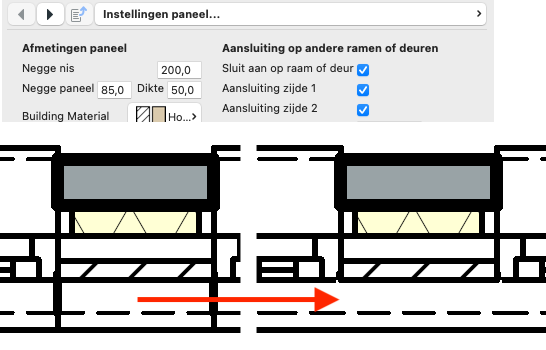
Ramen en deuren Label
Bij gebruik van de optie Horizontale maatvoering, staat de maatvoering niet meer ondersteboven.
R en D Stelkozijn
- Bij deze stelkozijn kon de plattegrondweergave afwijken van de 3D weergave. Dit is nu weer hersteld.
- Bij een keuze van een afwijkende dikte onderdorpel, wordt nu ook bij de keuze "Maak opening" de onderdorpel in deze afwijkende maat gemodelleerd.
- Als er Complex Profiles worden gebruikt, kunnen extra hotspots worden aangezet, zodat maatvoering makkelijker gaat
Keukenblok oprekbaar
Als een recht keukenblok wordt gemaakt, zijn de bovenkasten nu ook recht
Speciaal kader 'Hoeken'
In het object "2D Tekst" en de labels ‘Object Label KM’, ‘Warmteweerstand KM’ en ‘Label afwerking’ is het kader ‘Hoeken’ toegevoegd:
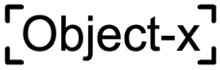
Opvolgende letter met 2D Tekst
Het object "2D Tekst" kan bij de optie 'Gebruik ID als tekstinvoer" nu de cijfers uit het ID converteren naar letters. Daarmee wordt bijvoorbeeld het ID “Object 01” vervangen door “Object A” en de volgende object dat wordt geplaatst krijgt automatisch de tekst “Object B”.
Surface van Interieur Afwerking in de plattegrond
De Surface of Arcering van vloerafwerking of plafondafwerking kan worden getoond in de plattegrond.
Afwerking Label
Het Afwerking Label werkt nu weer op keukenobjecten, goten en dergelijke nadat de werking werd verstoord door het ontbreken van versienummers in de benaming van deze objecten. Bovendien werkt het nu ook voor Vloer- wand- plafondafwerkingen.
Brandwerendheidslabel
Met de introductie van de Global Library zijn de bibliotheken van Graphisoft gestroomlijnd, zodat de inhoud in alle landen te gebruiken is. Daarmee is ook het ingebouwde brandwering symbool verwijderd. Met deze release 2 van de KeyMember Editie is deze optie teruggekomen. Bovendien is er een extra optie gekomen voor 90 minuten. In de instellingen van ramen en deuren in het tabblad Omschrijving, kan voor brandwering worden gekozen. In de Model View Options Combination kan in het KeyMember add-on tabblad het symbool wel of niet worden getoond.
Parkeerplaatsen
Dit object heeft een paar kleine verbeteringen ondergaan en de werking is opgenomen in dit artikel
Maatverdeling
Er zijn in het object Maatverdeling een paar kleine foutjes uitgehaald en de optie Fibonacci is toegevoegd.
Detailniveau van ramen en deuren
In de bibliotheek update van Graphisoft is de optie voor het overschrijven van het detailniveau teruggebracht. Dit is ook opgenomen in de KeyMember bibliotheek:
Conversie bibliotheek
Vanwege de overgang naar de Global Library is er geen normale migratiebibliotheek. Om het overzetten van oudere Templates en projecten makkelijker te maken is een Conversie bibliotheek gemaakt. Voor het gebruik hiervan volg alle stappen in het artikel Bibliotheekconversie naar Global Library KeyMember Editie.
Upload naar de BIMcloud
Het uploaden van de KeyMember Editie naar de BIMcloud ging mis door het overschrijden van het maximum aantal gekoppelde bibliotheken. In deze update is dat verholpen door enkele minder gebruikte bibliotheken te ontkoppelen.
Indien één van onderstaande bibliotheken nodig zijn, moeten deze handmatig gekoppeld worden:
- Classical Architectural Elements (Klassieke Bouwkundige Elementen)
- MEP Library (MEP Bibliotheek)
- Turning Curves (Draaicirkels)
- Wood Trusses (Houten spanten)
Archicad 28 KeyMember Editie

Meer zien? Check de Upgradecursus Archicad 28
Nieuw
Interieur Afwerking
Aan de hand van zones kunnen de wanden, vloer en plafonds worden voorzien van een dunne afwerklaag met de bekende Archicad Goodies 'Interior Wizard' en 'Accessories'. Deze losse objecten kunnen ieder van een aparte afwerking (verflaag/stuclaag/materiaal) worden voorzien. Deze afwerking kan vervolgens netjes worden opgelijst per ruimte inclusief afmetingen in een Schedule of met de Meetstaat Manager. Bij wijziging van de zones of aangrenzende elementen (wanden/vloeren) kunnen deze afwerking worden bijgewerkt.
Bij de wandafwerking kan worden gekozen voor een afwerking met een plint en of een lambrisering. De lengte van de plint, de oppervlakte van afwerking of lambrisering wordt automatisch berekend inclusief de stukken in de negge. De negge kanten van opening worden meegenomen in de oppervlaktes en volumes. Deze resultaten worden meegenomen in de Meetstaat Manager en in Schedules.
Lees meer: Interieur Afwerking met de Interior Wizard
Paneel voor het raamgereedschap
Met het Raam object 'R Paneel' kan een paneel worden gemodelleerd dat naast één of meerdere ramen kan worden geplaatst. Daarbij lopen de binnenmuur en/of isolatieschil achter het paneel door.
Panorama
Met dit object kan een panaroma foto achter het gebouwmodel worden getoond. De foto wordt op een gebogen vlak geprojecteerd, waarvan de straal en de hoogte kan worden bepaald. Er kan ook een eigen panorama foto worden gekozen, die kan worden gemaakt met iedere modern telefooncamera.
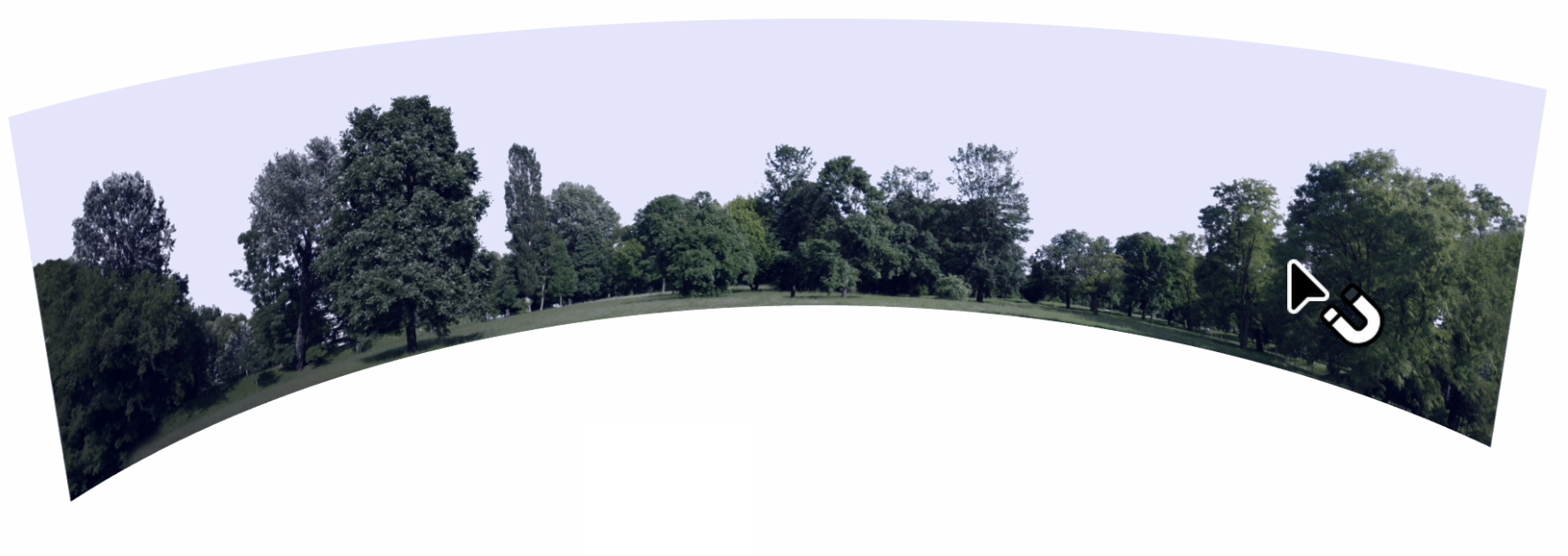
2D Maatvoering Referenties
Bureaustandaarden schrijven vaak voor welke maatvoering moet worden geplaatst en op welke tussenafstand. Dit object geeft de categorieën van maatvoering als tekst weer en kan worden gebruikt om de maatvoering op de juiste tussenafstand te plaatsen.
Liftdeuren
Deze nieuwe liftdeuren komen oorspronkelijk uit de Duits bibliotheek, maar zijn nu volledig vertaald. Hiermee kunnen liftdeuren met het deur-gereedschap in een wand worden geplaatst. De objecten luisteren naar de Model View Options Combination.
Verbeterd
Spiegeling in eigen ramen en deuren
Bij zelfgemaakte ramen en deuren verandert nu de oriëntatie als deze wordt gespiegeld. Indien het raam of de deur omgekeerd is gemodelleerd, kan in de instellingen worden gekozen voor Omgekeerd. Het element blijft reageren op spiegeling. Ook kan de oriëntatie op handmatig worden gezet.
De oriëntatie wordt op dezelfde wijze zichtbaar in de Schedule als de standaard ramen en deuren.

Bij gebruik van Module lees ook het artikel Raam- en deurmerken aangeven in (gespiegelde) modules
Glasarcering in eigen ramen en deuren
Zelfgemaakte ramen en deuren kunnen nu ook de glasarcering in de Schedule tonen.
Parkeerplaatsen
Bij de keuze van een oplaadsymbool van parkeerplaatsen draait deze nu mee met de opgegeven rotatie
Pijl met tekst
Dit object is aangepast, zodat dat er tekst boven en onder de lijn kan worden getoond
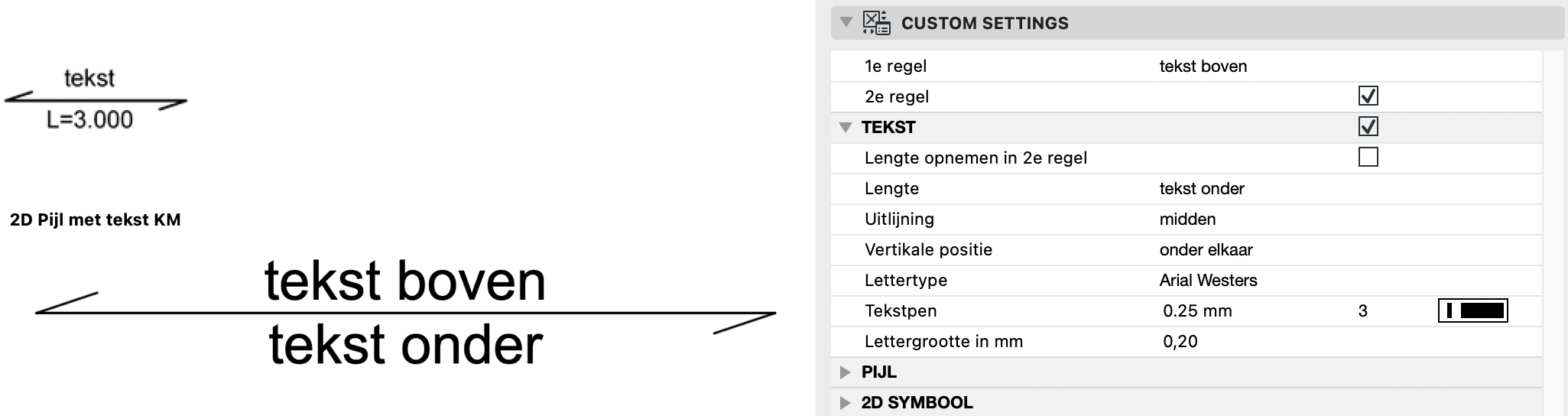
2D Nummering
Dit object is aangepast, zodat de tekst ook vanuit het midden kan worden uitgelijnd.
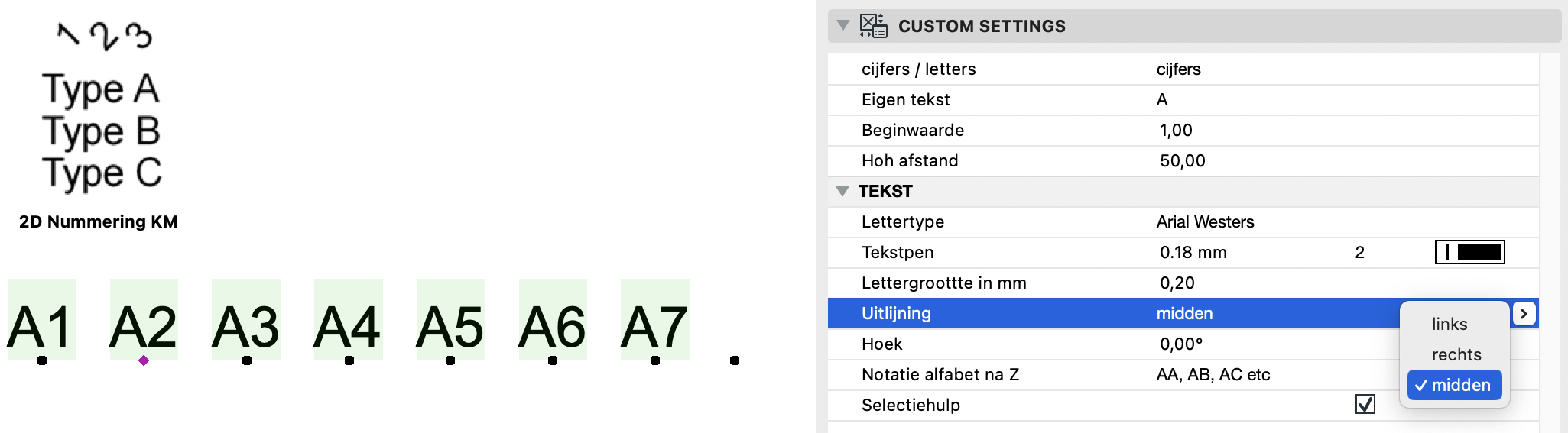
Archicad 27 KeyMember Editie r2

Deze release 2 van de KeyMember Editie kan hier worden gedownload
Nieuw
2D Profiel met sponningen
Met dit object kan een rechthoekig houtprofiel voorzien worden van rechthoekige sponningen en groeven. Daarmee is dit object geschikt voor in het gebruik van 2D details. Met behulp van de hotspots kunnen deze vanuit de hoeken worden opgeroepen. Voor een groef moet dit eerst in de instellingen een groef worden aangezet.
Het object kan worden voorzien van het Label Autotext of Object Label om de totaalafmetingen van het object te tonen.
Vrijstaande raam-en deuronderdelen
Als object zijn Deurpaneel vrijstaand, Draaiend deel vrijstaand en Openingslijnen vrijstaand toegevoegd. Dit kan gebruikt voor een raam of deur samen te stellen met bijvoorbeeld balken en kolommen of de Curtain Wall. Deze kunnen vrij in de ruitme worden geplaats en het is niet nodig om elementen als een raam of deur op te slaan.
Verbeterd
Complex Profiles
Alle KeyMember Editie objecten die gebruik maken van Complex Profiles kunnen nu weer normaal worden gekozen. Dit betreft de volgende objecten:
- 2D Complex Profile
- 2D Complex Profile Oprekbaar
- Baluster geprofileerd (Railing)
- R stelkozijn (Raam)
- D stelkozijn (Deur)
R en D stelkozijn
Op Windows kunnen alle opties nu weer normaal worden gekozen in de Interface van het object
Fietsenstalling
De fietsenstalling gaf in sommige situaties een extra opstelplaats weer. Dit is gecorrigeerd zodat ook het juiste aantal fietsen kan worden getoond.
2D Details
Een aantal 2D objecten hebben nu de mogelijkheid om te worden voorzien van een label waarbij de lengte en breedte afmetingen kunnen worden getoond. Het Autotext Label kan met behulp van de Width en Length (A) worden gebruikt of het Object Label met de optie 'Inhoud label' op 'Afmetingen'. Dit geldt voor deze objecten:
- 2D Glazen draaideel
- 2D Kozijn bovenregel
- 2D Kozijn onderdorpel
- 2D Kozijn tussenregel
- 2D Kozijn tussenstijl
- 2D Kozijn zijstijl
- 2D Raam bovenregel
- 2D Raam onderregel
- 2D Raam tussenstijl
- 2D Raam zijstijl
- 2D Schuifdeur bovenregel
- 2D Schuifdeur onderregel
- 2D Schuifdeur tussenst
- 2D Schuifdeur zijstijl
- 2D Rollaag
- 2D Latei zelfdragend
- 2D Latei samenwerkend
- 2D Dorpel kunststeen alg
- 2D Dorpel kunststeen
- 2D Dorpel
2D HWA
Deze kan nu ook als vierkant profiel worden getoond.
Arceringen in de ramen- en deurenstaat
Glas kan in de Ramen- en deurenstaat van een arcering worden voorzien. Er zijn speciale Fills voor gemaakt, scroll hiervoor naar beneden naar het onderdeel: Arceringen_in_de_ramen-_en_deurenstaat
Archicad 27 KME r1
 De KeyMember Editie kan hier worden gedownload
De KeyMember Editie kan hier worden gedownloadNieuw
2D Maatverdeling
Met dit object Maatverdeling kan een bepaalde afstand in gelijke delen worden verdeeld. Ook kan er worden gekozen voor een verdeling in 'gulden snede' verhoudingen en 'verdubbeling'.

Daarnaast kunnen aanhaallijnen worden getoond met of zonder hart-symbool.
Daarnaast kunnen aanhaallijnen worden getoond met of zonder hart-symbool.
Ook kan de maatvoering worden getoond (reagerend op oriëntatie) of een gelijkteken (in het geval van gelijke delen).
2D Complex Profile Oprekbaar
Dit object kan de 2D weergave van een 3-tal Complex Profiles tonen. Daarbij wordt het middelste deel opgerekt. Alleen de arceringen (Fills) van de Complex Profiles worden in het 2D object getoond. Het profiel moet worden opgezet met als ankerpunt linksonder:
Met het Label 'Object label KM' kunnen de namen van deze profielen ook tekstueel getoond worden.
Fietsenstalling
Hiermee kunnen fietsenstalling worden gemodelleerd en berekend. Dit kan op één of twee niveaus , enkel- of dubbelzijdig. De stalling wordt per (deel van ) een unit geplaatst. Er kan worden bepaald en hoeveel fietsen er in één unit zitten. De breedte van de unit bepaald waar de frames komen te staan (in geval van dubbellaags).
In 3D kunnen afbeeldingen van fietsen worden getoond. In 2D worden de fietsplaatsen weergegeven met een eenvoudige rechthoek.
Met behulp van het label Object Label KM en de optie Uitlezen GDL parameter, kan het aantal fietsen worden getoond. Kies dan om één van deze parameters uit te lezen: "TotaalAantalFietsen", "TotaalAantalFietsenBoven", "TotaalAantalFietsenBeneden"
Dit kan ook in een schedule worden gebruikt met deze techniek .
Fiets aanleunbeugels
Gelijk aan de Fietsenstalling kunnen hiermee beugels worden gemodelleerd, waartegen fietsen kunnen worden gestald. Dit kan ook gebruikt worden voor bakfietsplaatsen.
Er kan voor diverse vormen worden gekozen met een ronde of vierkant profiel: Rechte beugel, Ronde beugel of Afgeronde beugel.
Ook hier kan het Object Label KM worden gebruikt om het aantal te tonen
Verbeterd
Arceringen in de ramen- en deurenstaat
De Ramen- en deurenstaat kan worden getoond met ingekleurde glaspanelen, terwijl de andere vlakken wit blijven. Dit gebeurt door de glas - Surfaces te voorzien van een speciale arcering en de nieuwe optie Weergave met arceringen:
Volg de volgende handelingen:
- Download het attributen bestand ' glasarceringen.xml.zip ' en pak het xml-bestand uit
- Importeer deze attributen via Attributes of de Attribute Manager
- Arceringen:
- Glas - dicht
- Glas - gestreept
- Surface:
- Glas - algemeen met dichte arcering
(in deze Surface is de arcering 'Glas - dicht' gekoppeld bij de Cover Fill Foreground)
 Voor de gestreepte weergave hang aan de gebruikte glas Surface de arcering Glas - gestreept.
Voor de gestreepte weergave hang aan de gebruikte glas Surface de arcering Glas - gestreept.
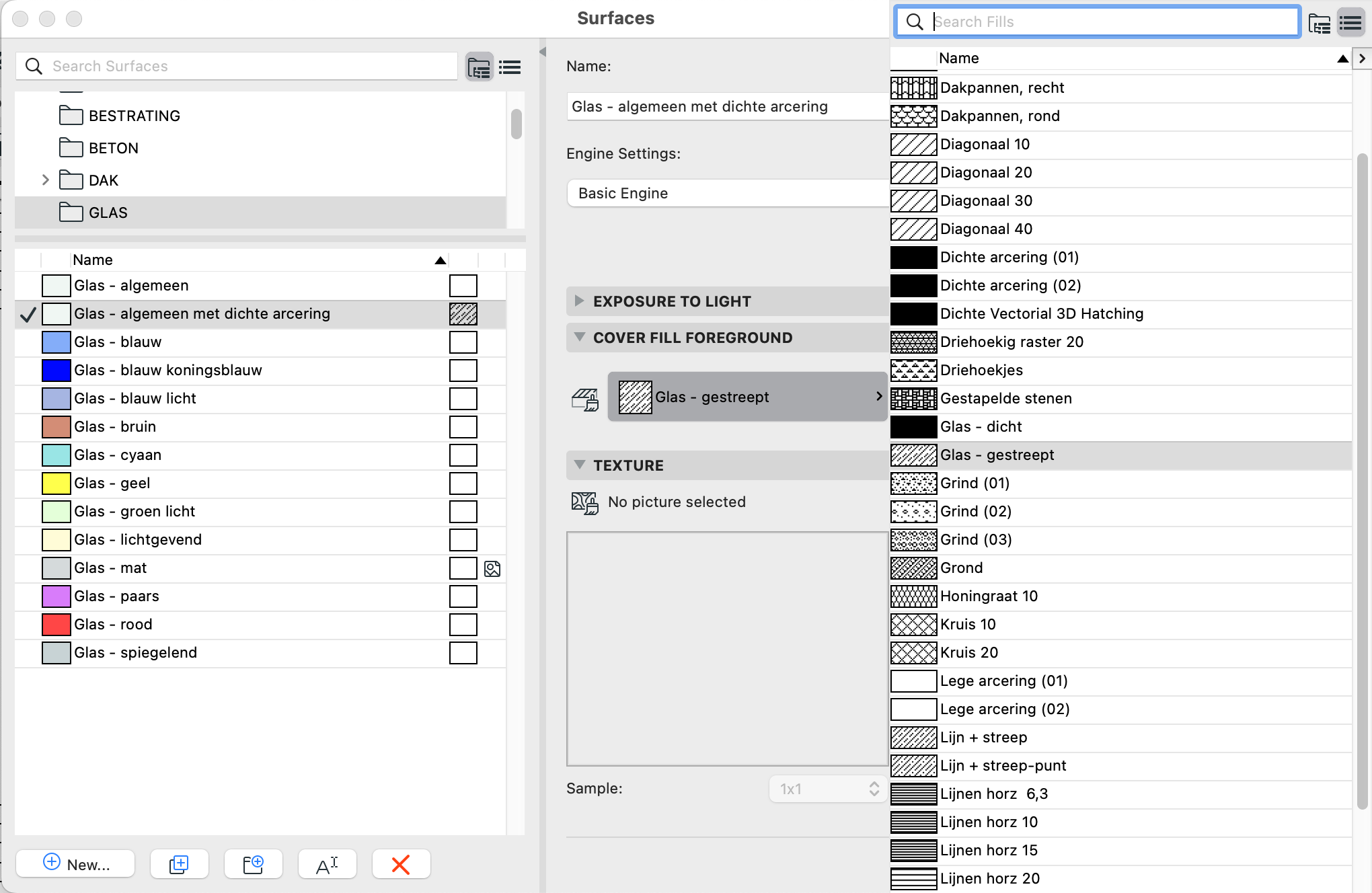
- Kies in de ramen of deuren bij de attributen dit nieuwe Glas - Surface
- Pas in de Model View Options Combination de optie Weergave met arceringen aan
- Open de Ramen- en deurenstaat in de Schedules
Breedteafmetingen Ramen- en deurenstaat
Alle gebruikte 'Maatgevende afmetingen' hebben nu een correct positie van de maatvoeringen in de Ramen- en deurenstaat.
Openingen maken met behulp van ramen en deuren
Het is nu mogelijk om met de KeyMember ramen en deuren openingen te maken met ‘Create Openings from Selection’ in elementen die contact maken (anders dan de wand waarin de raam of deur is geplaatst). Deze ongebruikelijke methodiek wordt in deze video getoond.
Stelkozijnen Raam en Deur - eigen profiel kiezen
In het raam- en deurgereedschap zijn de objecten R stelkozijn en D stelkozijn uitgebreid met de mogelijkheid tot het kiezen van Complex Profiles. Daarmee kunnen allerlei profileringen voor de stelkozijnen zelf worden bepaald.
De profielen moeten opgezet worden met het Origin linksonder
Daarnaast kan er nu een offset worden opgegeven voor de zijden en de bovenkant
Screens en rolluiken
De screens hebben een aantal extra opties, waardoor deze veel meer inzetbaar zijn:
- Vierkant afgeschuind:
- De maat van afschuining/afronding is zelf in te vullen in alle types
- De screen/rolluik is onder een helling te plaatsen
- In doorsnede zal de materiaaldikte beter te zien zijn
Deur en raam marker
De optie 'Toon oriëntatie' kan de draairichting in de Marker tonen. Deze optie is weer hersteld. Daarnaast kan de weer te geven tekst zelf bepaald worden.
Let op de beperking bij gebruik van Modules, zoals beschreven staat in de Tooltip bij het informatie icoon.
Zone Stempel
De Zone stempel kon onbewust verplaatst worden in verschillende schaalniveaus met de alternatieve positie van de aanwijspijl. Deze optie is nu alleen zichtbaar als deze daadwerkelijk de aanwijspijl ingesteld kan worden.
De aanwijspijl kan altijd zichtbaar worden gemaakt
Deurgrepen in deurpaneel
Bij het Object ‘Deurpaneel’ en de deur ‘Deurpaneel CLT’ is deurgreep 8 en 9 nu aan beide zijde zichtbaar en de twee typen paniekstangen slechts aan één zijde.
Archicad 26
Dit artikel geeft een overzicht van nieuwe KeyMember Bibliotheek onderdelen voor Archicad 26, die onderdeel zijn van de KeyMember Editie.
Om gebruik te maken van deze onderdelen dient de Archicad 26 KME Bibliotheek gekoppeld te worden aan de Archicad 26 template en/of bestanden. voor meer informatie, zie Bibliotheekmigratie naar een volgende versie.
Objecten
Nieuwe 2D Symbolen
- 2D Geen drinkwater
-
2D Vuur Open vlam
- 2D Parkeren Elektrische voertuigen
- 2D Oplaadpunt
Referentie nulpunt 26 KM
Dit object kan worden gebruikt om in Archicad of IFC het nulpunt aan te duiden. Door de asymmetrische vorm kan de richting van de X, Y en Z as worden getoond.
Zonnepaneel
In de KeyMember Editie vanaf Archicad 26 KME update 2 is een nieuw zonnepaneel object opgenomen. Dit object kan direct in het dak geplaatst worden met het Skylight-gereedschap of los neergezet worden met het object-gereedschap. Behalve een goede 2D- en 3D-representatie kan dit object ook het vermogen uitrekenen aan de hand van de hellingshoek en de noordrichting.
2D Baksteenmuur
Er is een extra optie 2D Symbool > Afdekken tpv voeg bijgekomen. Als het object geplaatst is over een bestaand 3D wand, dan kan de contour ervan toch onder dit object te voorschijn komen. Met deze optie kan deze lijn worden afgedekt.
Draaideel, deur en openingslijn voor eigen ramen en deuren
Deze hebben nu een symbool als voor de optie draai-kiep wordt gekozen
Parkeerplaats
Het object Parkeerplaatsen schuin XX KM is vervallen en heeft plaatsgemaakt voor het object Parkeerplaatsen 26 KM.
Met dit object kan een reeks van parkeerplaatsen worden geplaatst, eventueel met rolstoel en oplaadplekken. Er kan gekozen worden voor haaksparkeren, langsparkeren en schuin parkeren. De plekken kunnen worden voorzien van een omranding in de vorm van strepen, hoeken of volledige omkadering en/of een varkensrug.
De parkeerplaatsen kunnen van nummering worden voorzien en de totalen worden bijgehouden.
Bakstenen
Met deze objecten kunnen bakstenen worden gemodelleerd in halfsteensverband.
Verkoopsmaatvoering
Het object 2D Verkoop Maatvoering heeft nu een optie voor een punt in de duizendtallen:
Labels
Label Temperatuurverloop
Met het Label Temperatuurverloop kan het temperatuurverloop en de aanwezige dampspanning inzichtelijk worden gemaakt. Aan de hand van de warmtegeleidingscoëfficiënt van de Building Materials, de dikte van de schillen en zelf opgegeven dampdiffusiecoëfficiënt wordt automatisch berekend wat de temperatuur en aanwezige dampspanning op iedere plek in de constructie is. Dit wordt weergegeven in een grafiek met eventueel de waardes.
Tonen ventilatie van ramen en deuren in gevels
Met het Label Object 26 KM kunnen ramen en deuren worden voorzien van een tekst als deze een ventilatie rooster hebben.
Kies in het Label Object bij 'Inhoud label' voor de optie 'Ventilatie'
Er worden 2 velden beschikbaar, waarin ingevuld kan worden welke tekst er zichtbaar wordt. Een voor als er geen ventilatie rooster is gekozen en een als er wel een ventilatierooster is gekozen.
Plaats per element
- Plaats het Label op een raam of een deur
Plaats voor meerdere elementen
- Stel het Label als Default in
- Selecteer alle ramen en deuren
- Kies Label Selected Elements
Het Label neemt de waarde over van deze optie in de ramen en deuren:
Optie voor 20 minuten in Label brandweerstand
Het Label brandweerstand kan nu een symbool met een cirkel laten zien als de brandweerstand 20 minuten is. Onder de Symbol Label Custom Settings > Weergave is de optie Cirkel symbol bij 20 minuten beschikbaar.
Label Bitmaps
26 KM
Met dit Label kunnen de afbeeldingen van Bitmap objecten ook in gevels worden getoond.
De uitleg is te vinden in: 3D Afbeeldingen (Bitmap) in aanzichten tonen
Opbouw Label 26 KM
Met dit breed inzetbare label kan eenvoudig de opbouw van een wand worden getoond of de totaalberekening van de warmteweerstand of warmtedoorgangscoëfficiënt. zie hiervoor Opbouw Label KeyMember .
Controle aansluiting 26 KM
Met dit label kunnen de Building Material prioriteiten van wanden en vloeren (en daken en Shells) snel inzichtelijk worden gebracht. Daarmee kan snel duidelijk worden waarom een bepaalde aansluiting tussen wanden en vloeren ontstaat. Koppel het Label aan de relevante elementen en bekijk de prioriteiten.
Drawing gereedschap
Tekening titel eenvoudig
Voor de uitlijning kunnen de instellingen in het tabblad Title Text Style worden gebruikt.
Raam- en Deurgereedschap
Met het nieuwe raam 'R Equivalent daglichtoppervlakte 26 KeyMember' en de deur 'D Equivalente daglichtoppervlakte 26 KM' kan de belemmeringsfactor Cb uit de NEN 2057 worden berekend. Hoe dit allemaal werkt, staat hier te lezen: Equivalente daglichtoppervlakte
Archicad 25
Dit artikel geeft een overzicht van nieuwe KeyMember Bibliotheek onderdelen voor Archicad 25, die onderdeel zijn van de KeyMember Editie.
Om gebruik te maken van deze onderdelen dient de Archicad 25 KME Bibliotheek gekoppeld te worden aan de Archicad 25 template en/of bestanden. voor meer informatie, zie
Objecten
Nieuw 3D deurobject Deurpaneel CLT 25 KM
Nieuw frameloos deurobject in de map 31 Deuren > 10 Deurpanelen.
Dit nieuwe deurobject kan toegepast worden bij een CLT en/of HSB werkmethodiek .
Dit nieuwe deurobject kan toegepast worden bij een CLT en/of HSB werkmethodiek .
Nieuw 2D object Defribilator
In de map 65 Beveiliging 25 > 2D brand - overig 25 is het object Defibrillator opgenomen om bijvoorbeeld als symbool op te nemen in een evacuatieplan.
Wandcontactdoos aanpassing
Het object Wandcontactdoos KM is aangepast zodat de inbouw doos in zowel horizontale als verticale positie van een gelijkvormige inbouwdoos kan worden voorzien.
Labels
Label Constructievloer KM 25
Het Label Constructievloer KM kan worden gekoppeld aan vloeren. Dan wordt de hoogte van de constructie (Core) van een vloer en de dikte van de constructie (Core) weergegeven. In Archicad 25 is de optie toegevoegd om de hoogte te bepalen ten opzicht van de verschillende referentieniveaus die in Options > Project Preferences > Reference Levels zijn bepaald.
Label Brandweerstand KM 25
Het Label Brandweerstand kan vanaf Archicad 25 ook worden gebruikt op deurpanelen van een Curtain Wall en op de gehele Curtain Wall.
Gebruik de TAB-toets om te schakelen tussen de verschillende onderdelen van de Curtain Wall. Als de deur oplicht kan het Label worden geplaatst. Let erop dat bijbehorende Archicad Properties ook voor de Curtain Wall en Curtain Wall Panel beschikbaar zijn.
Afwerking Label KM 25
Met dit Label kunnen materiaalnummers van Surfaces in de gevels en de bijbehorende legenda weergegeven worden. Lees het artikel hier over de algemene werking.
Vanaf Archicad 25 kunnen ook Composites en Complex Profiles op deze manier worden getoond.
Het Label werkt ook op het Object Goot, Bakgoot, Regenpijp en Regenpijp Complex en zal het Surface kunnen laten zien. Ook op alle objecten uit de oude en nieuwe keukenserie.
Het Label heeft nu de mogelijk een kopregel in te stellen waarin bijvoorbeeld het kenmerk staat:
En in de regel van het Surface kan een Prefix en Suffix worden gebruikt
De verschillende opmaak opties zijn nu ook beschikbaar, de uitlijning enkel als de kopregel wordt getoond.
Object Label KM 25
Het Object Label heeft nu de mogelijk een kopregel in te stellen waarin bijvoorbeeld het kenmerk staat. In de regel van het resultaat kan een Prefix en Suffix worden gebruikt.
Daarnaast werkt de optie Staalprofiel nu op alle 2D en 3D Staalprofiel-objecten. Het Complex Profile wordt getoond als het label op Beams en Columns wordt geplaatst.
Bestaat een Beam of Column uit segmenten, gebruik dan de TAB toets om het Label aan het juiste segment te koppelen.

De optie Controleren hoeken is uit dit Label gehaald en in het Controle Label opgenomen.
Controle Label KM 25
Dit Label kan worden gebruikt om te kijken of er nauwkeurig wordt gewerkt.
De optie ‘Controleren hoeken’ kan worden gebruikt op wanden, balken kolommen en objecten. Indien de hoek een heel getal is, zal deze in groen worden getoond en anders rood. Staat het project in het geheel onder een hoek, dan kan deze afwijkende hoek worden opgegeven.
De optie ‘Controleren lengtes’ kan gebruikt worden op wanden en balken. Deze kan in verschillende nauwkeurigheden aangeven of de totale lengte van het element netjes is afgerond.
De optie ‘Controleren omtrek vloeren’ kan gebruikt worden op vloeren. De gehele omtrek (inclusief gaten) wordt dan gecontroleerd op nauwkeurigheid.
Deur en raam marker KM
Het weergeven van het ID in de Deur en raam marker KM gaat direct, ook als het ID gewijzigd is in een Schedule.
Ramen en deurenstaat (kozijnstaat)
Stelruimte en eigen ramen en deuren
Het gebruik van het object Maatvoering KM voor eigen ramen en deuren in combinatie met de Ramen en deurenstaat toont nu correct de hoofdmaat van element als er stelruimten zijn gebruikt.
Modelleer het element naar keuze en plaats het zogenaamde Wallhole element erom heen. Plaats het object Maatvoering KM over de buitenste begrenzing. Met behulp van de hotspots kunnen maatvoeringen worden toegevoegd. Geef de stelruimte op aan beide zijde (20mm in onderstaand voorbeeld), deze zullen dan in de resulterende ramen- en deurenstaat worden verborgen en van de totaalmaat worden afgehaald.
De functie is onderdeel van de Model View Options Combinations onder het tabblad Ramen en deurenstaat in interactive schedules > Extra Opties > Stelruimte eigen kozijnen.

Als het maatvoeringobject wordt gekopieerd of met het pipetje wordt overgenomen is het aanbevolen om de afmetingen eerst te resetten:

Stofdorpel in de Ramen en deurenstaat
Het is nu mogelijk om de stofdorpel te tonen in de ramen en deurenstaat. De optie staat in de Model View Options Combinations onder het tabblad Ramen en deurenstaat in interactive schedules > Basis opzet > Stofdorpel.

Als de optie uit staat zal het deurpaneel tot onder worden getekend.
Dagkant bij eigen ramen en deuren
Als een raam of deur wordt gemaakt met de Ramen en deuren add-on van de KeyMember Editie, dan heeft deze nu een makkelijke manier om de dagkant in te stellen. Ga naar de Custom Settings en klik All Parameters en uit het pull-down menu kies Reveal Settings.

Bij ramen en deuren waarbij een Wallhole of Wallniche is gebruikt, werkt dit alleen in de plattegrond en niet in 3D. Volg dan voor de juiste 3D weergave de methodiek van de Dagkant van niet-rechthoekige ramen en deuren en stelruimte
Railing
Post met Complex Profile in de Railing
In het railing gereedschap kan bij de Inner Posts en de Posts voor de Baluster gekozen worden voor Geprofileerd. Hier kan een staande baluster worden gemaakt met behulp van een Complex Profile.
Related Articles
Archief - Nieuwe features in Archicad 24
Een overzicht van alle nieuwe functies in Archicad 24 Archicad 24 maakt het mogelijk om als multidisciplinair team optimaal samen te kunnen werken in een volledig open cloud-omgeving. Ontwikkelingen in zowel Archicad, BIMcloud en BIMx maakt ...Zelf ramen en deuren maken - KME
De KUBUS ramen en deuren add-on is een door KUBUS ontwikkelde add-on voor de KeyMember Editie waarmee snel en eenvoudig eigen ramen en deuren kunnen worden gemaakt die afwijken van de standaard ramen en deuren. Het resulterende element geeft direct ...Nieuwe features in Archicad 26
Szervita Square Building | DVM Group, dvmgroup.com, Hungary Een overzicht van de nieuwe functies en mogelijkheden in Archicad 26 met links naar de uitgebreide uitleg. voor meer ins en outs inzake Archicad 26 en installatie, migratie en vernieuwde ...Meetstaat Manager - Bugfixes en nieuwe features Archicad 28 KME
Hieronder zijn de Nieuwe Features, Verbeteringen en Buxfixes van de Meetstaat Manager Archicad 28 KME te vinden. Zie voor het geschikt maken van Projecten of Templates voor de Meetstaat Manager Archicad 28 KME r1 het artikel: Project of template met ...Meetstaat Manager - Bugfixes en nieuwe features Archicad 27 KME r1
Hieronder zijn de Buxfixes, verbeteringen en nieuwe Features van de Meetstaat Manager Archicad 27 KME r1 te vinden. Zie voor het geschikt maken van Projecten of Templates voor de Meetstaat Manager Archicad 27 KME r1 het artikel: Project of template ...